クイックアンサー:
以下の種類のツールを使用して、Instagramのリールをダウンロードできます:
1. SnapInstaなどのオンラインサービス
2. Video Downloader PlusなどのChrome拡張機能
3. SurFast Video Downloaderなどのデスクトップアプリ
モバイルアプリを通じてInstagramにアクセスすることは便利ですが、コンピュータを使用してウェブベースのInstagramウェブサイトにアクセスする必要がある場合や、PCでInstagramの動画をダウンロードしたい場合があります。したがって、3種類のInstagram動画ダウンロードツールを使用してPCでInstagram Reelsをダウンロードする方法を紹介します。これらのツールを使用すると、お気に入りのIG動画を簡単にオフラインで視聴できます。
PCでオンラインでInstagram Reelsをダウンロードする方法
Instagramのビデオダウンロードに関しては、最初に思い浮かぶ方法はオンラインのInstagramリールダウンローダーを使用することかもしれません。実際、Instagramリールダウンロードのウェブサイトは、ソフトウェアを使用せずにInstagramリールを無料でダウンロードできるため、オフラインでの視聴のためにInstagramのビデオを保存するための便利な選択肢となります。
ただし、いくつかの試行の後、上位ランクのInstagramリールダウンロードサイトは広告で溢れており、他の不明なページにリダイレクトされる可能性があります。したがって、この方法を使用することを決めた場合は、それに備えてください。
数多くのオンラインで利用可能なInstagramビデオダウンローダーの中で、SnapInstaはInstagramのビデオ、写真、ストーリー、リール、IGTVをダウンロードするのに役立つ人気のあるものです。SnapInstaを使用すれば、コンピューターまたはモバイルデバイスからリールをダウンロードすることができます。
Instagramのリールをオンラインでダウンロードするには:
ステップ1. 保存したい動画を見つけるためにInstagramのウェブサイトにアクセスします。
ステップ2. 動画の近くにある3つの点をクリックし、リンクをコピーを選択します。
ステップ3. SnapInsta.appにアクセスし、リンクを貼り付け、ダウンロードをクリックします。
ステップ4. ビデオをダウンロード をクリックして、Instagram のビデオを PC に保存します。
ノート:ダウンロードボタンをクリックした後にプロンプトが表示された場合は、それを閉じてInstagramリールのダウンロードがすぐにコンピューターで開始されます。
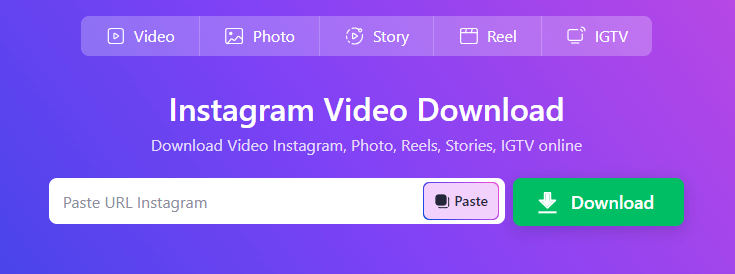
Instagramのビデオをコンピュータにダウンロードするための他の多くのオンラインInstagramリールダウンローダーがあります。ここで紹介されたものに満足していない場合は、インターネットでさらなる選択肢を検索することができます。
PCでブラウザを使用してInstagram Reelsをダウンロードする方法
Instagramのウェブサイトを使用している場合、ブラウザ拡張機能を使用することで、Instagramのリールをコンピュータに簡単にダウンロードする方法があります。このような拡張機能を使用すると、サイトを離れることなくInstagramからビデオを直接PCに保存することができます。他の種類のツールを使用する場合とは異なり、ビデオのURLをコピー&ペーストする必要はありません。
ここでは、Chromeで利用可能なVideo Downloader Plusを使用して、PCでInstagramのリールをダウンロードする方法を紹介します。
PCでInstagramリールをダウンロードするには:
ステップ1. Chrome ウェブストアにアクセスして、ブラウザに Video Downloader Plus を追加します。
ステップ2. 拡張機能が有効になっていることを確認し、タスクバーにピン留めしてください。
ステップ3. ブラウザを使用してInstagram.comにアクセスし、対象のビデオを再生します。
ステップ4. ツールバーからVideo Downloader Plusをクリックし、ダウンロードアイコンをクリックしてInstagramの動画をPCに保存します。
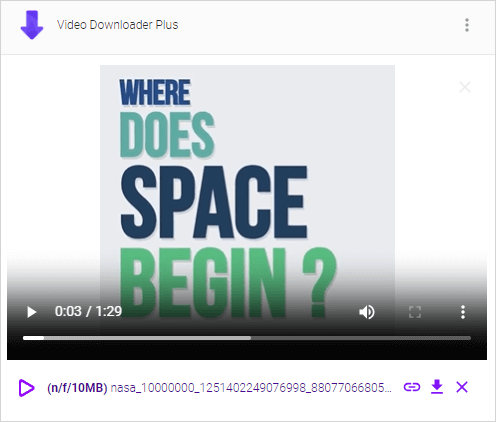
Instagram Reelsを一括でPCに保存する方法
InstagramのReelダウンロードウェブサイトやブラウザ拡張機能を使用することは便利であることは否定できません。ただし、それぞれに欠点があります。前者はしばしば迷惑な広告が付いてきますし、後者は有用なオプションが限られています。したがって、より安定して強力で高速なInstagramのビデオダウンローダー、SurFastビデオダウンローダーをおすすめします。
SurFast Video Downloaderは、利用可能な場合にカスタマイズされたビデオ品質でInstagramのリールを一括でMP4形式でダウンロードすることができます。一度に複数のInstagramビデオをダウンロードしたい場合、これがお手伝いをしてくれる唯一のツールです。
最も重要なことは、Instagram、YouTube、TikTok、Facebook、Twitterなどを含む1000以上のサイトをサポートしており、どのウェブサイトからでも動画を自由にダウンロードすることができます。
InstagramのリールをPCに保存するには:
ステップ1. Instagramリールのリンクをコピーして、SurFast Video Downloaderに貼り付けます。

ステップ2. 出力オプションを選択して、ダウンロードをクリックします。
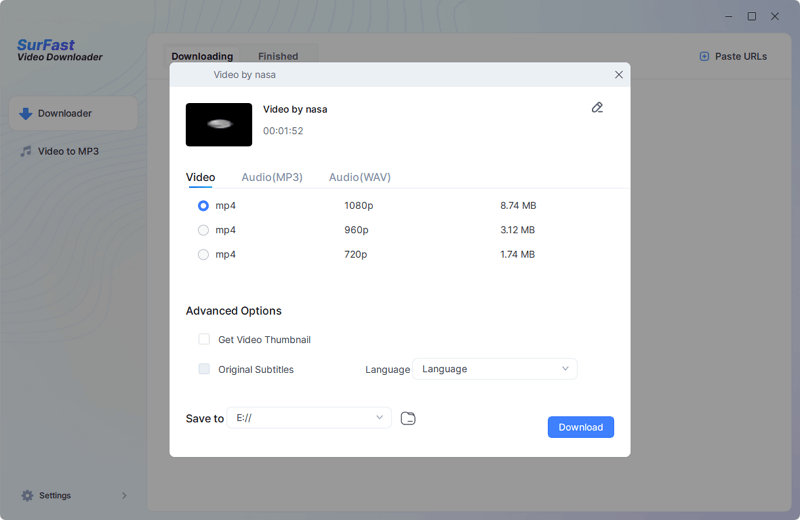
ステップ3. ビデオのダウンロードが完了するまでお待ちください。
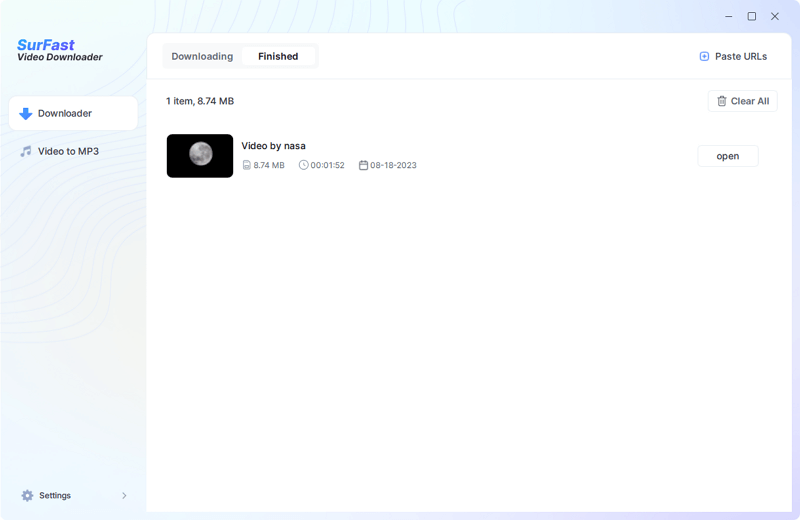
まとめ
Instagramの動画をダウンロードする必要がある場合、3種類のツールがお手伝いします。オンラインサービスは一般的に便利ですが、使い勝手に欠けることがあります。ブラウザ拡張機能に関しては、Instagramの動画を実際にダウンロードできるものはほんの数種類しかありません。しかし、デスクトップ用のInstagramリールダウンローダーは、最も安定して安全なオプションです。動画のダウンロードが頻繁に必要な場合、デスクトップダウンローダーを使用することが最も賢明な選択です。
著者について
関連記事
-
インスタグラムの動画をオンラインでダウンロードする
インスタグラムのビデオダウンロードを無料のオンラインビデオダウンローダーを使用して行う方法を知ることができます。ご利用になりたいものを選んでください。
Myra Xian 更新日 -
Instagramの動画をアプリなしでギャラリーに保存する方法はありますか
以下の3つの簡単で実証された方法を使って、アプリを使用せずにInstagramのビデオをギャラリーに保存する方法を知ることができます。どれか一つを使用して作業を完了させてください。
Myra Xian 更新日 -
PCでInstagramの動画をどのようにダウンロードするか
PCで異なる種類のIGビデオダウンローダーツールを使用して、ソフトウェアを使用するか、使用しないかに関係なく、Instagramのビデオをダウンロードする方法を知ることができます。
Myra Xian 更新日

